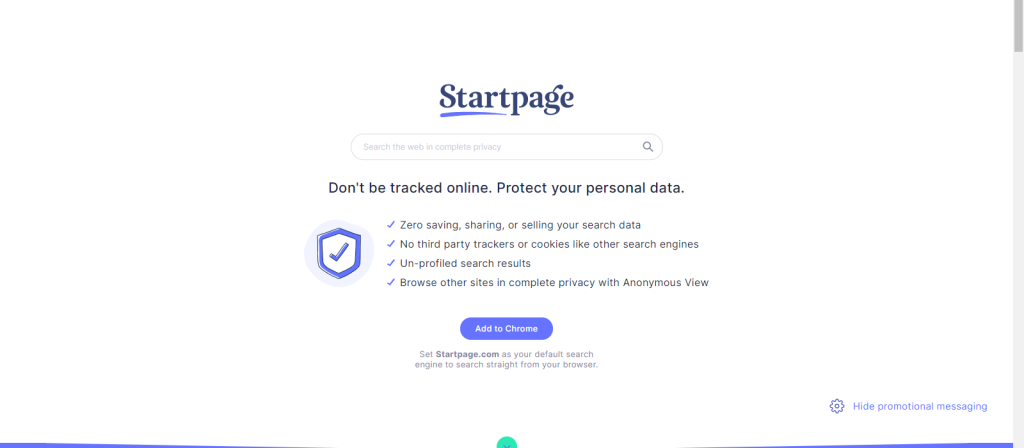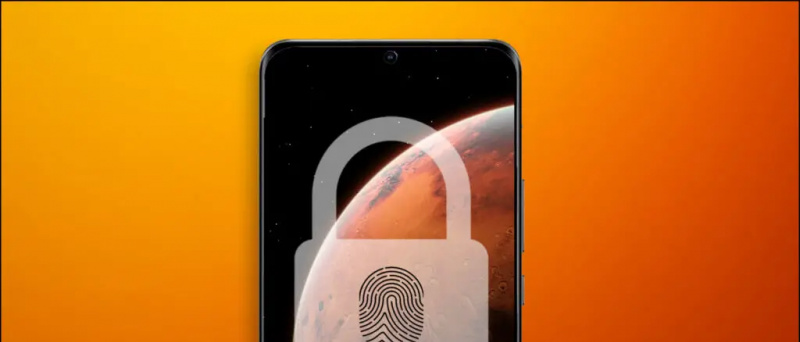Зоом , Гоогле Меет , и Мицрософт Теамс су засигурно најчешће коришћене платформе за групне видео позиве. И на срећу, све три платформе омогућавају вам да замутите позадину да бисте сакрили неугодне сметње и заштитили вашу приватност. У овом чланку ћемо вам рећи како можете замаглите позадину у Зоом-у, Гоогле Меет-у и Мицрософт Теамс-у .
Замаглите позадину у Зоом-у, Гоогле Меет-у и Мицрософт тимовима
Преглед садржаја

колико података користи зоом састанак
На видео конференцијама замућење позадине може бити важна карактеристика за многе људе. То не само да тера друге да се усредсреде на вас, већ вам помаже и да ћаскате у својој зони удобности, без бриге о неуредној соби или кућном љубимцу који се игра у кући. Сви ће се концентрисати на вас, а не на оно што је иза вас.
Без обзира да ли користите Зоом, Гоогле Меет или Мицрософт Теамс, у наставку смо поменули детаљни водич за употребу функције замућења позадине на свим овим платформама за видео конференције.
Замаглите позадину у зуму
Пре придруживања састанку
- Отворите Зоом клијент на рачунару.
- Кликните на икону зупчаника у горњем десном углу да бисте је отворили Подешавања .

- Изаберите Позадина и филтери са бочне траке лево.

- У оквиру Виртуелне позадине изаберите Блур .
Током текућег састанка

- Током састанка кликните на стрелица окренута нагоре поред Стоп Видео.
- Кликните на Изаберите Виртуал Бацкгроунд .
- Затим одаберите Блур позадински ефекат.
Ево више о томе како замаглити позадину на Зоом састанку! Такође смо споменули алтернативни метод у случају да не желите да користите ову опцију. Ако користите мобилни телефон за присуствовање састанцима, ево трик за замагљивање позадине у Зоом-у за Андроид и иОС.
Замаглите позадину у Гоогле Меет-у
- Отвори Гоогле Меет веб - унесите свој код да бисте се придружили састанку или започели свој састанак.
- Када сте на састанку, додирните мени са три тачке у доњем десном углу.

- Кликните на Промени позадину .

- Сада одаберите Замаглите позадину функција из опција доступних на врху.

- Такође можете да изаберете Благо замутите позадину опција ако желите ефекат смањеног замућења.
Гоогле Меет вам такође омогућава да примените ефекат замућења пре него што се придружите састанку. Када сте на екрану за придруживање, додирните тачке у горњем десном углу. Затим одаберите „Укључи замућивање позадине“.
Детаљно прочитајте на користећи функцију замућења позадине на Гоогле Меет-у.
Замаглите позадину у Мицрософт тимовима
Пре почетка састанка
Придружујући се заказаном састанку у Мицрософт Теамс-у, добијате опцију да додате видео ефекат замућења.
- Отворите Мицрософт Теамс и одаберите заказан састанак којем ћете се придружити.
- На следећем екрану кликните Придружити . Сада ћете на екрану видети видео поставке.

- Омогућите прекидач поред иконе видео записа да бисте омогућили функцију замућења позадине.

Ефекат замућења ће се одразити на екрану за преглед. Сада можете притиснути Придружи се сад да започне састанак.
ова фотографија није уређена
Током састанка
- Током састанка кликните на са три тачке (…) дугме поред иконе за прекид везе.
- Кликните на Прикажи позадинске ефекте .
- Изаберите Блур да замутите позадину.
Детаљно прочитајте на како замаглити позадину у Мицрософт тимовима .
Окончање
Све се радило о томе како можете замутити позадину у видео позивима на Зоом-у, Гоогле Меет-у и Мицрософт Теамс-у. Пробајте све три и обавестите ме која вам даје најбољи квалитет док користите функцију замућења позадине. У случају било каквих проблема или упита, слободно се обратите путем коментара испод.
Такође, прочитајте- Мега упоређивање: Зум у односу на Скипе у односу на Мицрософт Теамс у односу на Гоогле Меет у односу на Гоогле Дуо у односу на Мессенгер собе
Фацебоок коментариТакође нас можете пратити за тренутне техничке вести на Гоогле вести или за савете и трикове, прегледе паметних телефона и направа, придружите се ГадгетсТоУсе Телеграм Гроуп или се претплатите на најновије видео снимке са прегледом ГадгетсТоУсе Иоутубе Цханнел.